windows11开始菜单靠左怎么设置 win11电脑开始在中间怎么移到左边
更新时间:2024-02-06 11:06:03作者:zheng
很多用户在升级了win11操作系统之后都用不习惯电脑的居中开始菜单,有些用户就想要将win11电脑的开始菜单设置为靠左,但是却不知道操作方法,那么win11电脑开始在中间怎么移到左边呢?今天小编就给大家带来windows11开始菜单靠左怎么设置,操作很简单,大家跟着我的方法来操作吧。
推荐下载:windows11中文版
方法如下:
1、我们进入系统后,点击开始菜单,进入设置;
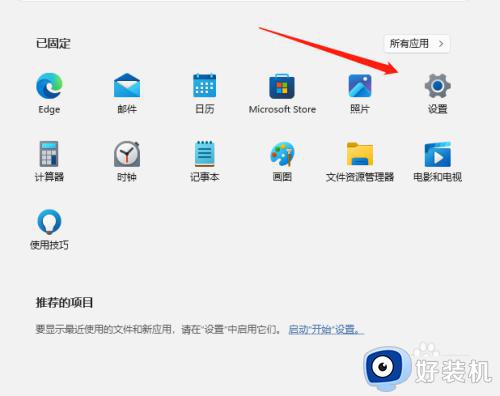
2、进入设置选项后,点击个性化,然后再点击任务栏;
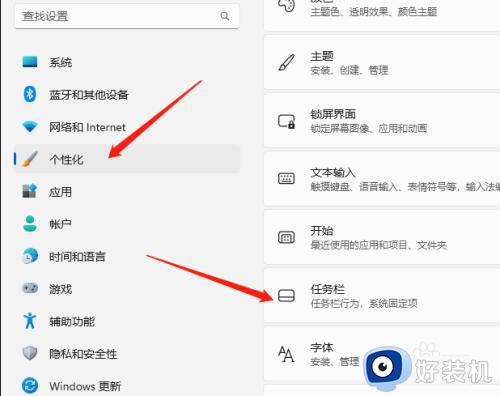
3、在任务栏选项中,打开任务栏行为;
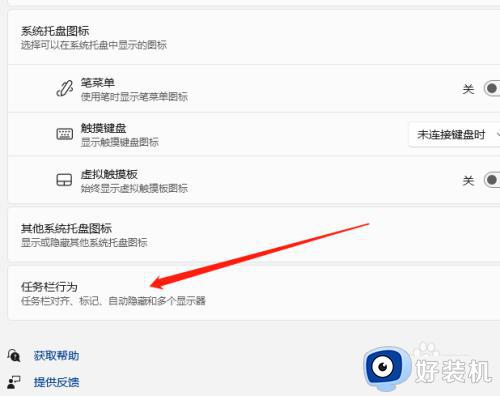
4、最后将任务栏对齐方式调整为靠左即可。
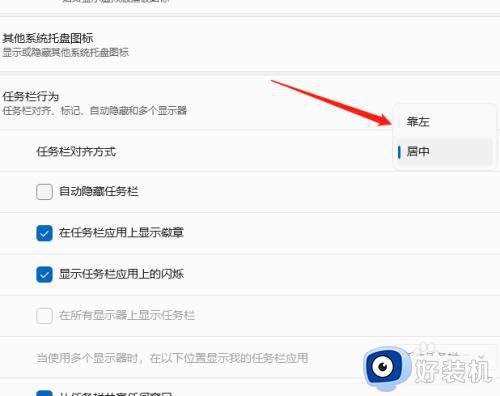
以上就是windows11开始菜单靠左怎么设置的全部内容,如果有遇到这种情况,那么你就可以根据小编的操作来进行解决,非常的简单快速,一步到位。
windows11开始菜单靠左怎么设置 win11电脑开始在中间怎么移到左边相关教程
- windows11开始怎么移到左边 windows11任务栏靠左的设置方法
- windows11如何把开始栏移动到左边?win11怎么把开始菜单放到左边
- windows11菜单栏靠左如何设置 win11怎么把任务栏弄到左边
- windows11开始菜单靠左怎么设置 win11开始按钮怎么设置到左侧
- Win11系统如何将开始菜单移动到左边 win11开始菜单从中间移到左边的步骤
- windows11怎么把开始移到左边 windows11任务栏靠左设置方法
- win11开始菜单怎么移到左边 win11开始菜单怎么设置成左下角
- win11中间菜单如何移动到左边 win11中间菜单移动到左边的方法
- win11开始怎么弄到左边显示 win11开始菜单放左边设置方法
- windows11的开始菜单能放到最左边吗 win11怎么把开始菜单放到左边
- win11家庭版右键怎么直接打开所有选项的方法 win11家庭版右键如何显示所有选项
- win11家庭版右键没有bitlocker怎么办 win11家庭版找不到bitlocker如何处理
- win11家庭版任务栏怎么透明 win11家庭版任务栏设置成透明的步骤
- win11家庭版无法访问u盘怎么回事 win11家庭版u盘拒绝访问怎么解决
- win11自动输入密码登录设置方法 win11怎样设置开机自动输入密登陆
- win11界面乱跳怎么办 win11界面跳屏如何处理
win11教程推荐
- 1 win11安装ie浏览器的方法 win11如何安装IE浏览器
- 2 win11截图怎么操作 win11截图的几种方法
- 3 win11桌面字体颜色怎么改 win11如何更换字体颜色
- 4 电脑怎么取消更新win11系统 电脑如何取消更新系统win11
- 5 win10鼠标光标不见了怎么找回 win10鼠标光标不见了的解决方法
- 6 win11找不到用户组怎么办 win11电脑里找不到用户和组处理方法
- 7 更新win11系统后进不了桌面怎么办 win11更新后进不去系统处理方法
- 8 win11桌面刷新不流畅解决方法 win11桌面刷新很卡怎么办
- 9 win11更改为管理员账户的步骤 win11怎么切换为管理员
- 10 win11桌面卡顿掉帧怎么办 win11桌面卡住不动解决方法
